Modelli applicabili: CL4NX/6NX
Fare riferimento a quanto segue.
Inizializzare i dati e i valori impostati nel prodotto.
|
|
|
•
|
Di solito non è necessario eseguire l'inizializzazione. Questo processo può variare le condizioni di stampa. |
|
•
|
I dati da inizializzare sono i font e la grafica registrati nel prodotto. |
|
|
1.
|
Premere il pulsante in modo Online. in modo Online.
|
Il prodotto passa al modo Offline.
|
2.
|
Premere il pulsante . .
|
Il prodotto passa al modo Impostazioni.
|
3.
|
Selezionare[Strumenti]utilizzando i pulsanti / / . .
|
|
4.
|
Premere il pulsante . .
|
Viene visualizzato l’elenco delle voci.
|
5.
|
Selezionare[Reset]utilizzando i pulsanti / / . .
|
|
6.
|
Premere il pulsante . .
|
Viene visualizzata la schermata
[Seleziona].
|
7.
|
Selezionare[Dati e impostazioni]utilizzando i pulsanti / / . .
|
|
8.
|
Premere il pulsante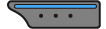 . .
|
Viene visualizzato l’elenco delle voci.
|
9.
|
Selezionare le voci di impostazione da inizializzare utilizzando i pulsanti / / . .
|
Inizializza i dati e i valori impostati.
[Ripristino imp. utente (-Interfaccia)]
Inizializzare i dati e i valori di impostazione che non sono inclusi nel menu
[Interfaccia].
[Ripristino imp. predef.]
Inizializzare lo stato dopo la spedizione dalla fabbrica.
[Ripristino imp. fabbrica (-Interfaccia)]
Inizializzare le voci che non sono incluse nel menu
[Interfaccia]allo stato dopo la spedizione dalla fabbrica.
Inizializzare i dati e i valori impostati nel menu
[Interfaccia].
Inizializzare i dati e i valori impostati nel menu
[Stampa in corso].
|
10.
|
Premere il pulsante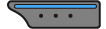 . .
|
Viene visualizzata la schermata di conferma.
|
11.
|
Premere il pulsante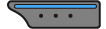 per eseguire l’inizializzazione. per eseguire l’inizializzazione.
|
Premere il pulsante
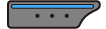
per annullare l’inizializzazione.
L'inizializzazione è stata eseguita.
Terminata l’inizializzazione, il prodotto si riavvia.
Commenti
0 commenti
Accedi per aggiungere un commento.